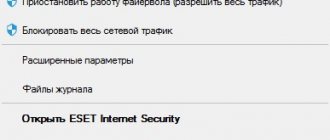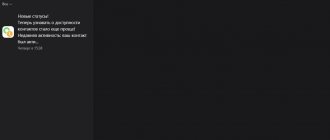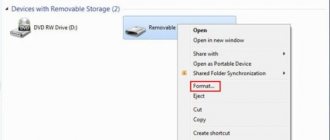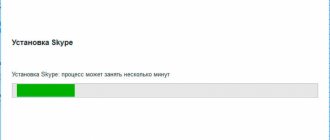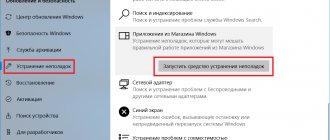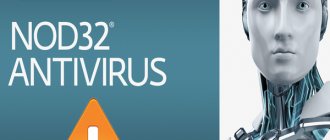Блокировка Брандмауэром
Одна из возможных причин – антивирус блокирует мессенджер. Он может определять его как вредоносное приложение. Если Skype был скачан с официальной страницы или какого-либо безопасного и проверенного сайта, то нужно отключить антивирусную программу при установке.
Отключение осуществляется в настройках приложения. Также при наличии приложения для управления загрузкой, его тоже отключают. После того, как Скайп установится, программы можно снова запускать.
Также Windows может принимать приложение за вирус, поэтому и блокирует установку. Для проверки отключают брандмауэр и повторно устанавливают Skype.
Для отключения находят папку «брандмауэр Windows» в Панели управления и открывают ее.
Затем слева на панели выбирают «включение и отключение брандмауэра».
В появившемся окошке о и сохраняют изменения, нажав на «ок».
Теперь повторно запускают установочный файл приложения. Если неполадки были в брандмауэре, мессенджер установится без ошибок.
Причина 2: мешают неполадки в системе
Еще одной причиной неудачной установки мессенджера могут служить незаметные на первый взгляд системные ошибки. Чтобы справиться с ними понадобится стороннее программное обеспечение – Ccleaner. Если на вашем компьютере оно отсутствует, его необходимо загрузить с официальной страницы: https://www.piriform.com/ccleaner. Для старта закачки, которая не потребует денежных вливаний, копируем ссылочку в адресную строку браузера, а затем жмем зелененькую кнопочку.
После завершения загрузочного процесса, запускаем установочный файлик и следуем всем советам по установке. Затем запускаем программу и в левой части окошка кликаем «Реестр», после чего – жмем кнопочку «Поиск проблем».
Проведенный анализ покажет сколько и какие ошибки обнаружены реестре. По умолчанию, все они будут о, снимать их не нужно, сразу нажимаем кнопочку «Исправить», и ждем пока система выполнит задачу.
Перед тем как начать исправление, Ccleaner посоветует зарезервировать реестр, с тем, чтобы в случае некорректного исправления, вы всегда смогли вернуться к начальному состоянию.
После завершения процесса исправления необходимо осуществить перезагрузку ПК и вновь попытаться установить Скайп. В случае, если это не удалось сделать – переходим к очередным препятствиям.
Чистка от вирусов
Нередко вредные приложения блокируют установку, в этом случае понадобится антивирусная программа. С помощью нее следует проверить весь компьютер.
Можно воспользоваться утилитами CureIT, AVZ и др. Они помогут отыскать зараженные файлы. Эти приложения не нужно устанавливать, они не вступают в конфликт с антивирусами.
Еще можно провести поиск с помощью программы AntiMalware. Она весьма эффективна в обнаружении трудноуловимых вирусов.
После того, как все угрозы будут устранены, нужно запустить CCleaner. Она проверит все файлы и при необходимости очистит устройство от лишних.
С помощью этой программы можно проверить и исправить реестр.
Как исправить ошибку 0x000000d1 в Windows 7 и 10
ВАЖНО! Если антивирусы не нашли неисправностей, то все равно следует применить приложение.
Почему Skype не хочет устанавливаться?
Увы, точного ответа на этот вопрос пока нет. Однако нам удалось выяснить нечто любопытное. Большинство пользователей жалуется на последнюю версию программы, которую чаще всего бывает очень трудно установить на Windows 7 (на XP она «встает», но тоже не всегда). Происходит это потому, что в операционной системе происходят изменения. Например, вы отказались от бесплатных обновлений Windows. Как только установщик Skype сталкивается с этим, он начинает считать, что связь с сервером установить не сможет, а потому прерывает установку программы на компьютер. Хуже всего то, что с бедой сталкиваются не только те пользователи, которые используют неофициальную версию операционной системы, но и те, которые приобрели ее вполне легально.
Существует еще одно мнение, тоже вполне правдоподобное. Согласно ему, во время установки скайп анализирует параметры интернет-соединения и если они не дефолтные (то есть выставлены по-умолчанию), то он прерывает закачку с интернета. Поэтому есть смысл ознакомиться с настройками, возможно, вы выходите во всемирную паутину с помощью прокси.
А еще настройки могут менять дополнительные мессенджеры, например, тот же «Mail.ru Агент», который имеет свойство без ведома владельца менять многие настройки, в том числе и в браузере.
Переустановка Скайп
В случае, если какая-либо версия приложения уже была установлена на компьютер или смартфон, Скайп может не скачиваться или не устанавливаться. Нужно попробовать полную переустановку. В первую очередь, удаляют старую программу и все файлы, которые остались в системе.
Быстро и надежно с этим справится специальная программа по очистке, например CCleaner. Сначала ее запускают, затем нажимают «очистить». Утилита найдет и удалит все остаточные файлы от прошлых установок.
Затем снова инсталлируют мессенджер и проверяют на исправность.
Почему не устанавливается скайп на компьютер
С такой проблемой, согласно профессиональной статистике программистов, чаще всего сталкиваются владельцы компьютеров с операционной системой на Windows 7, а реже – Windows XP. Основные причины трудностей такие:
- отказ от автоматических обновлений программного обеспечения;
- неправильные настройки интернет соединения;
- влияние работы других программ на вашем компьютере.
Важно: трудности в установке программы Skype могут возникать не только у владельцев официальных версий программного обеспечения, но и тех, кто приобрел нелегальный вариант.
Используемые источники:
- https://composs.ru/ne-ustanavlivaetsya-skajp/
- https://all-skype.ru/bez-rubriki/chto-delat-esli-ne-ustanavlivaetsya-skajp.html
- https://fb.ru/article/293345/chto-delat-esli-skayp-ne-ustanavlivaetsya-na-vindovs
- https://skypefan.ru/pochemu-ne-ustanavlivaetsya/
- https://komp.guru/oshibki/pochemu-skajp-ne-ustanavlivaetsya-na-kompyuter-ili-telefon.html
- https://computerologia.ru/chto-delat-esli-ne-ustanavlivaetsya-skajp/
Настройки Internet Explorer
Неполадки, по которым не устанавливается Skype в Windows 7/8/10 могут появиться из-за неверных настроек в Internet Explorer. Чтобы устранить неисправность, необходимо зайти в Сервис — свойства браузера — сброс, перезагрузить устройство. Повторно закачать Скайп и установить его.
Если не получается установить на Android
При установке приложения на Android часто выскакивает ошибка о нехватке свободной памяти, которой на самом деле вполне предостаточно. В подобном варианте развитии событий может помочь чистка оперативной памяти телефона, или же скидывание параметров гаджета до заводского состояния. Конечно последний вариант решения проблемы повлечет за собой удаление всей накопленной информации и список контактов включительно. Рекомендуем сохранить все необходимые данные в надежном месте, и только после этого приступать к сбросу.
Операционная система Windows 7 была не раз названа самой лучшей после своей «народной» предшественницы — Windows XP. Однако порой пользователи, перешедшие на Семерку, порой сталкиваются с такой проблемой, что не устанавливается Скайп на Виндовс 7. Что же можно предпринять в данном случае.
Обновить Windows и Skype
Часто после обновления ОС или других приложений в устройстве возникают разного рода неполадки. Устранить неисправность можно используя «средство восстановления».
В Виндовс 7/8/10 заходят в панель управления, переходят в раздел восстановление и кликают запуск восстановления системы. Выбирают образ, с которого следует восстановить систему (должен быть создан заранее). Запускают команду.
Если стоит Windows XP, нажимают на Программы – стандартные – служебные – восстановление системы, потом «восстановление более раннего состояния». В календаре отмечают нужную точку Windows Recovery. Они выделяются жирным шрифтом. Запускают процесс. По завершении проверяют, ушла проблема или нет.
ВАЖНО: восстанавливая систему, личные данные не пропадают. Исчезают лишь программы и изменения системы, которые были внесены начиная с выбранной даты.
Очистка реестра
При мусоре в реестре также может не получаться установить Скайп на компьютер. Чтобы провести чистку вручную:
- Нажимают на кнопку Win (на клавиатуре) или Пуск.
- Выбирают «Выполнить». Откроется окошко с пустой строкой.
- Вводят комбинацию regedit, и нажимают ок.
- В открытом редакторе нажимают поочередно на «правка» и «найти».
- Откроется строка ввода, в ней выбирают Скайп. Он покажет все файлы. Их нужно удалить вручную.
Почему не заряжается телефон от зарядки
Если скачать Skype не удалось, а загрузка заблокирована!
Давно не писал, так как был очень сильно занят, но за это время накопилось очень много важных инструкций связанных с настройкой персональных компьютеров, операционных систем, а также программ к ним. В одной из первых тем после длительного отдыха Вы узнаете, что же всё-таки делать, если скачать Skype
для Windows не удалось, а любая попытка загрузить программу была заблокирована.
С подобной проблемой я думаю столкнулось большое количество людей. Многие пользователи при попытке скачать Skype для Windows, как с официального сайта, так и с любого другого обнаружили, что сам инсталлятор программы во время загрузки заблокирован. Такую ситуацию можно наблюдать, используя любой браузер.
К примеру браузер Google Chrome, отобразит ошибку идентичную той которую вы увидите на скриншоте ниже:
Подобные ошибки возникают не только в Chrome но и во всех известных вам браузерах. Необходимо помнить, что скачивать бесплатные программы подобные Skype и не только, мы будем с официальных сайтов. А так как «скайп» является бесплатной программой, загружать его лучше всего с сайта производителя по этой ссылке «».
И так если Вы все же столкнулись лицом к лицу с данной проблемой, такой как не удалось скачать скайп так как загрузка данного файла была заблокирована вашим браузером рекомендую воспользоваться двумя следующими инструкциями по устранению данной проблемы.
Первая инструкция уже давно описана на просторах интернета, поэтому ее я выложил обычной картинкой после нажатия, на которую вы четко увидите сам процесс настроек безопасности, которые помогут устранить причину блокировки скачивания Skype.
А вот вторую инструкцию я распишу поподробнее, тем более я пользуюсь ей сам и она неоднократно мне помогала при устранении подобной ситуации при скачивании Skype на компьютерах и ноутбуках, браузер которых как раз и блокировал загрузку данного файла.
Для начала, как и в первой инструкции, нам необходимо вызвать окно под названием «Выполнить» простым нажатием быстрых клавиш (горячих кнопок) Win + R, в открывшемся окне прописываем (inetcpl.cpl) и нажимаем ОК. Перед Вами появится вкладка (Свойства Интернета) далее находим раздел «Безопасность». После выбора этой вкладки появится возможность в настройке зон безопасности и ограничений работы в Интернете. Выбираем иконку «Надежные сайты» и справа клацаем кнопку «Сайты», на картинке ниже все показано стрелочками.
После нажатия кнопки «Сайты» вы увидите то самое окно для добавления проверенных и надежных ресурсов, а так как нам необходимо без проблем скачать Skype, то официальный сайт программы мы и будем добавлять. Его вы сможете найти и скопировать, перейдя по ссылке выше, или переписываем один в один с картинки ниже. Небольшой хитростью в прописанном адресе есть то, что после косых черточек удалены три «WWW» и на конце адреса после косой черты стоит звездочка, это сделано для того чтобы адрес сайта автоматически определял страну загрузки и не блокировал загрузку Skype. Прописав адрес, с правой стороны, нажимаем кнопку «Добавить» после жмем кнопку «Закрыть». Применяем наши действия и жмем «ОК».
Как рекомендация: незабываем, проверить, не добавлен ли сайт Skype в раздел «Опасные сайты», если он там по какой-то причине имеется, удаляем его из опасных и подтверждаем свои действия.
Проделав все эти манипуляции, вы сможете без проблем скачивать скайп, при этом загрузка самого файла программы не будет заблокирована. На этом мои рекомендации и инструкции можно считать оконченными. Возникли вопросы, пишите в форму обратной связи или в комментариях, я постараюсь Вам обязательно помочь.
Проблема с установкой плагина
Очередной причиной, почему Скайп выдает ошибку, может стать невозможность установки плагина. Для устранения ошибки нужно придерживаться следующей инструкции:
- Нажать на кнопку «пуск» и внести в поисковую строку cmd.
- Отыскать в результатах выдачи искомую комбинацию, нажать правой кнопкой мыши и включить от имени администратора.
- Набрать net localgroup /add Users и кликнуть на Enter.
Затем нужно повторно установить плагин.
Недостаточно прав
Не удается установить Skype и в том случае, если ваша учетная запись на компьютере не обладает правами администратора или вовсе гостевая. Скайп требует права именно администратора системы, иначе установить его не получится. Что делать в этом случае? Чтобы запустить установку, вам необходимо войти под учетной записью администратора. Также можно скачать полный инсталлятор и запустить от имени администратора (правый клик по файлу – запуск от имени администратора).
Примечание: администраторы компьютера могут ставить пароль на свои учетные записи, уточните его заранее.
Это основные способы, позволяющие решить проблему установки Скайпа. В подавляющем большинстве случаев они позволяют решить проблему.
Проблемы с системой
Иногда ошибки появляются в работе системы, это и приводит к тому, что скайп не устанавливается.
Для устранения неисправности используем CCleaner. Она навсегда избавляет устройство от лишних файлов, документов, очищает кэш браузера.
Нужно перейти на вкладку «Реестр», в англоязычной версии – Registry. Кликнуть на «поиск проблем» или «Scan for issues» соответственно.
Нужно дождаться пока приложение выявит неполадки, которые нуждаются в исправлении. Много времени это не займет, все зависит от количества неисправностей и скорости работы устройства.
По окончании проверки процесс-бар полностью заполнится, кнопка «исправить» станет активной. Необходимо кликнуть на нее для запуска процесса исправления проблем.
Программой будет предложено создать резервную копию реестра, прежде чем внести изменения. Нужно нажать «да». Это поможет откатить внесенные параметры.
После того, как системные неполадки исправлены, нужно перезагрузить устройство и повторно запустить Скайп.
Возможные ошибки при установке
1601
В этой проблеме виновата служба «установщик». Последовательность действий по устранению проблемы:
- Запускают командную строку под именем администратора.
- Набирают комбинацию net stop msiserver && msiexec /unreg для отключения установщика.
- Удаляют ненужные данные приложения.
- В утилите WiCleanUp нажимают на «Scan» и дожидаются окончания сканирования.
- Напротив файлов ставят флажки и удаляют их кнопкой «Delete».
- Набирают net start msiserver && msiexec /regserver и повторно запускают установщик.
- Теперь можно устанавливать Скайп.
Изменяем логин в Скайпе
1603
Появляется, если старая программа была неправильно удалена и остаточные компоненты мешают установиться мессенджеру.
Чтобы решить проблему, полностью удаляют Скайп через панель управления.
1638
Что поможет решить проблему:
- Восстановление записи реестра.
- Проведение полного сканирования устройства на вирусы.
- Очистка системы от мусора.
- Обновление драйверов.
- Восстановление системы для отмены последних изменений.
- Удаление и установка Скайпа.